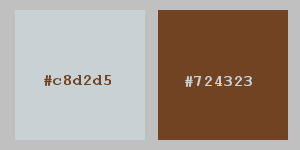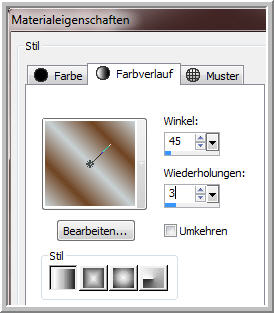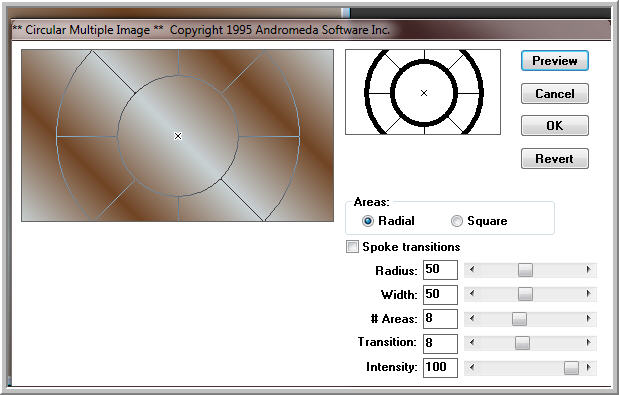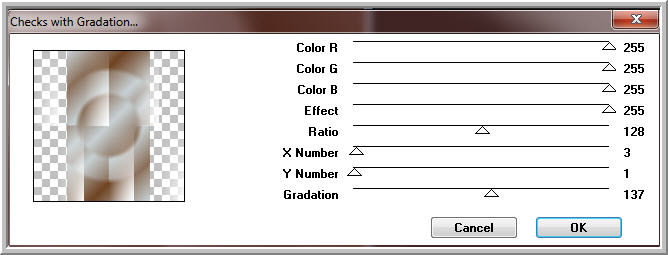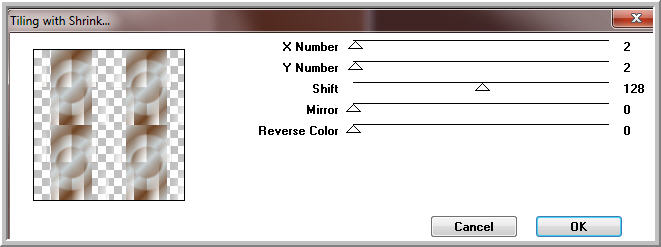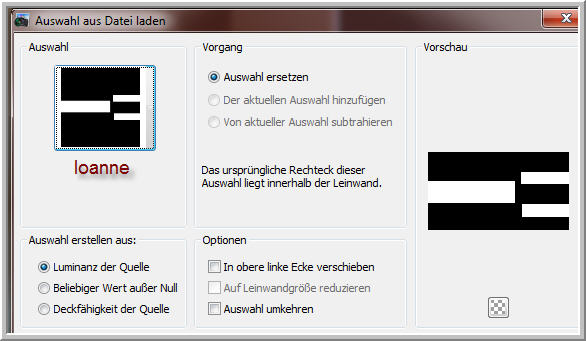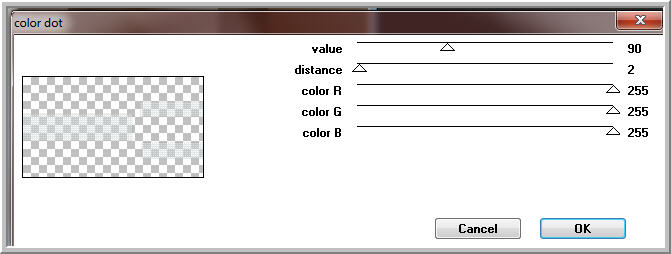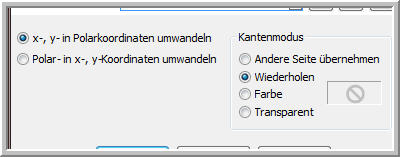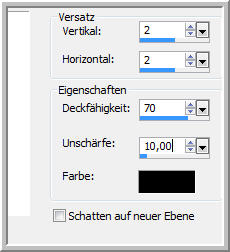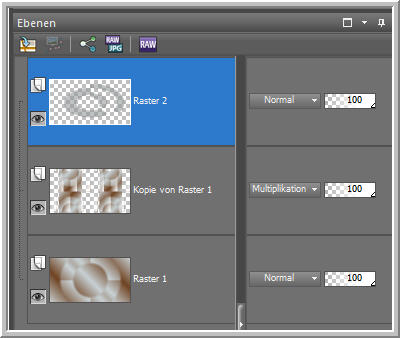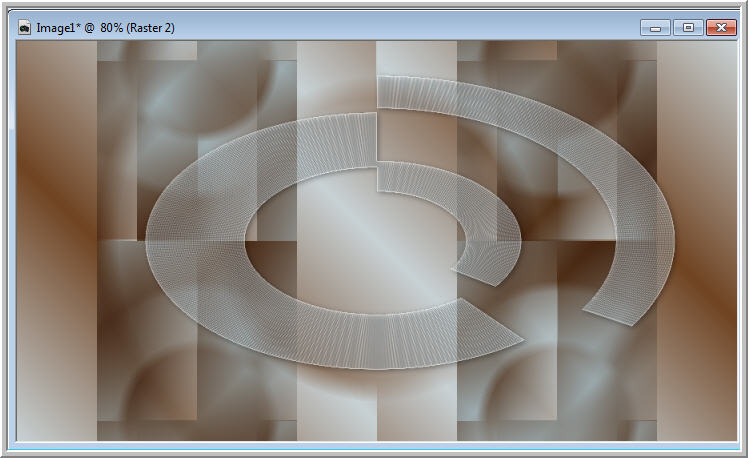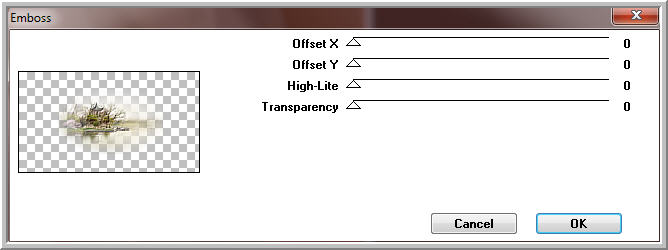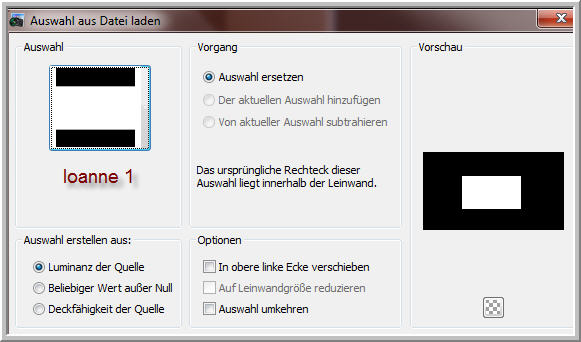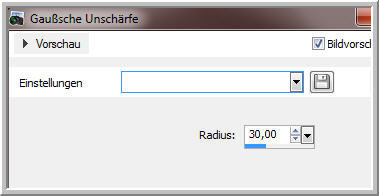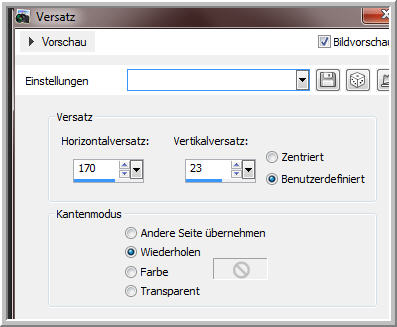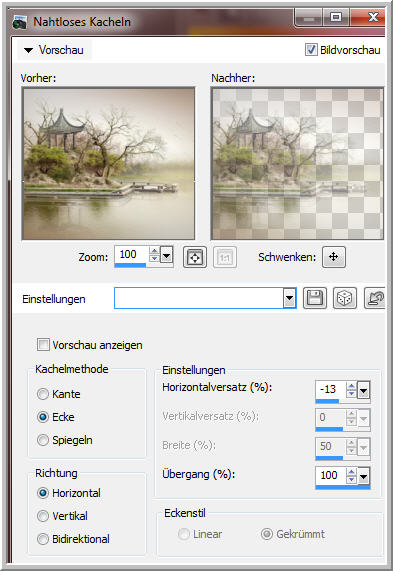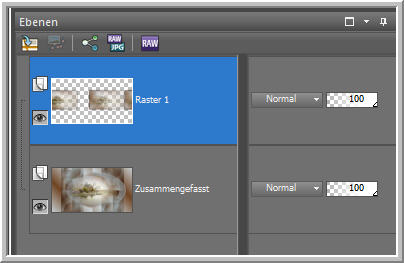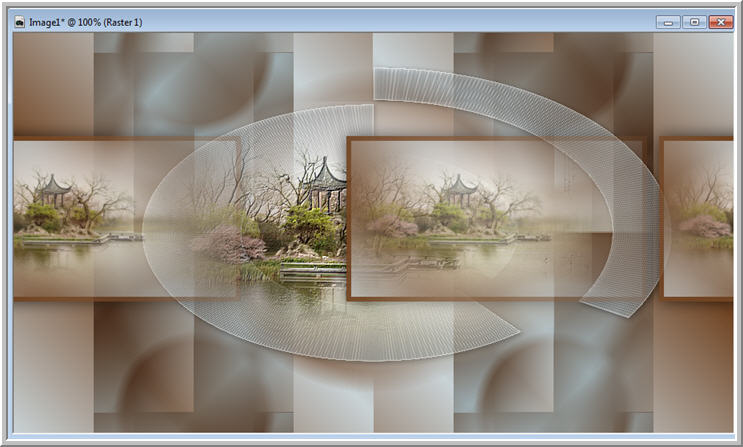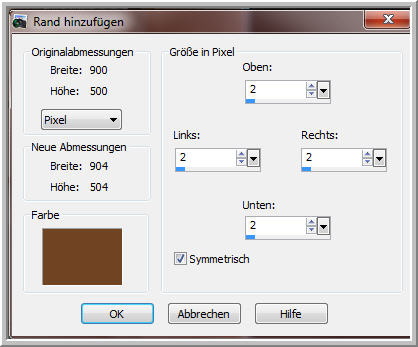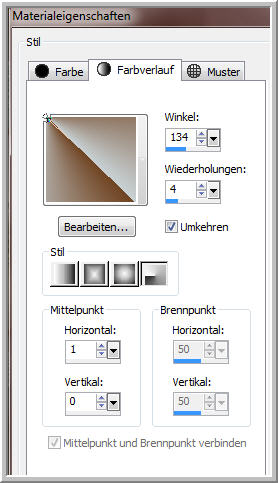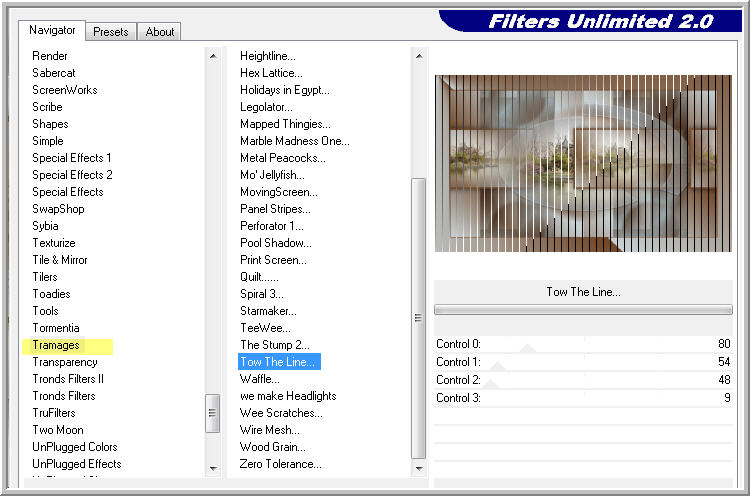***** Loanne *****
Ich freue mich sehr das ich die Erlaubnis von Flore bekommen habe, ihre tollen Tutoriale ins Deutsche zu übersetzen. Merci Flore de ce que je peux traduire vos beaux tutoriaux. Übersetzung © by Christa 05.08.2014 Das © Copyright für das Original Tutorial liegt allein bei Flore. Das © Copyright für die Übersetzung des Tutorial liegt allein bei mir.
Das Tutorial darf weder kopiert noch auf anderen Seiten zum Download angeboten werden. Das © Copyright für das Material liegt allein bei den jeweiligen Künstlern. Jeder der mein Tutorial nachbastelt , muß selbst auf Copyright achten. Meine Tutoriale und Übersetzungen ,sind nur als Anregung gedacht. Sollte ich unwissentlich ein Copyright verletzt haben , Mail an mich senden. Das Tutorial wurde mit PSP X5 geschrieben. Schwierigkeitsgrad = Leicht Hauptube getauscht von mir... thank you Poser Render by Laguna Azul for wonderful Tubes |
Filter Download :Link Folgende Filter werden benötigt...
|
|||
Drucksymbol - Seite drucken Mein Respect an meine Tester für ihre tollen Bilder:)
|
|||
************************************* Vorwort Bitte immer beachten wer mit älteren Versionen von PSP arbeitet. Die Screens der Scripte , genau diese Einstellungen benutzen in älteren Versionen..... Horizontal + Vertikal spiegeln. Oder ihr benutzt diesen Script - bei Inge-Lore gibt es eine Beschreibung + den Download dafür, das erleichtert uns die Beschreibungen der Tutoriale. Dann einfach nur den Script anwenden , so wie wir es von alten Versionen kennen. Ab X4, X5 , X6 alle Versionen , genau entgegengesetzt Spiegeln wenn ihr ohne den Script arbeitet...... ************************************* |
Farbpalette Hier nach deinem Material entsprechend deine Farben einstellen.
VG Farbe #c8d2d5 HG Farbe #724323 Folgenden Farbverlauf erstellen
1.Neue Leinwand 900 x 500 px transparent 2.Leinwand füllen mit Farbverlauf 3.Effekte Plugins Andromeda - cMulti
4.Ebene duplizieren - Bild - Frei drehen
5.Effekte Plugins MuRa's Seamless - Checks with Gradation
6.Effekte Plugins MuRa's Seamless - Tiling with Shrink
Ebene - Doppelklick - Mischmodus auf
7.Neue Rasterebene - Auswahl - Auswahl laden/speichern - Auswahl aus Datei laden
8.Farbeimer aktiv - auf 50% stellen - auf VG Farbe umstellen
Auswahl füllen mit der VG Farbe Auswahl aufheben 9.Effekte Plugins penta.com - color dot
10.Effekte - Verzerrungseffekte - Polarkoordinaten
11.Effekte 3 D Effekte Schlagschatten
Effekte Kanteneffekte Nachzeichnen Soweit unsere Ebenen und Image
12.Ebenen - Sichtbare zusammenfassen 13.Öffne und kopiere deine misted Landschaftstube - Einfügen als neue Ebene Jetzt entsprechen die Größe anpassen - meine Tube wird auf 70% verkleinert
14.Effekte Plugins Graphics Plus - Emboss
So anordnen
15.Sichtbare zusammenfassen 16.Neue Rasterebene - Auswahl - Auswahl laden/speichern - Auswahl aus Datei laden
Farbeimer wieder auf 100% stellen 17.Auswahl füllen mit HG Farbe - Auswahl ändern - Verkleinern um 6 px 18.Materialpalette - VG Farbe wieder auf Verlauf stellen Auswahl füllen mit Farbverlauf 19.Einstellen - Unschärfe - Gaußsche Unschärfe
20.Deine Tube befindet sich noch in der Zwischenablage - Bearbeiten In eine Auswahl einfügen - Auswahl aufheben 21.Effekte 3 D Effekte Schlagschatten
22.Effekte Bildeffekte Versatz
23.Effekte Bildeffekte Nahtloses Kacheln
Soweit Ebenen und Image
24.Bild Rand hinzufügen HG Farbe
25.Rand hinzufügen 50 px in VG Farbe 26.Zauberstab Toleranz + Randschärfe 0 in den 50 px Rand klicken Folgenden Farbverlauf erstellen
Auswahl füllen mit Farbverlauf 27.Effekte Plugins Unlimited 2.0 - Tramages - Tow The Line
28.Auswahl umkehren - wiederhole den letzten Schlagschatten - Auswahl aufheben 29.Öffne und kopiere deine Tube - Einfügen als neue Ebene Entsprechend die Größe anpassen - rechts anordnen - Scharfzeichnen wende den gleichen Schlagschatten an wie zuletzt. 30.Bild Rand hinzufügen 2 px in VG Farbe 31.Bildgröße ändern laut Originaltut auf 700 px in der Breite. Mir sind die Bilder so zu klein, also nehme ich 900 px Breite. 32.Jetzt noch entsprechende Deco einfügen (freie Wahl ) Text kopieren und Einfügen als neue Ebene. Füge nun noch dein Wasserzeichen und Copyangaben als neue Ebenen ein. Alle zusammenfassen und als JPG speichern. **************************************************************************************
Puh du hast es geschafft , ich hoffe dir hat das Tutorial viel Spaß gemacht. Wer möchte kann mir gern sein Bild senden. LG Christa
|
|||